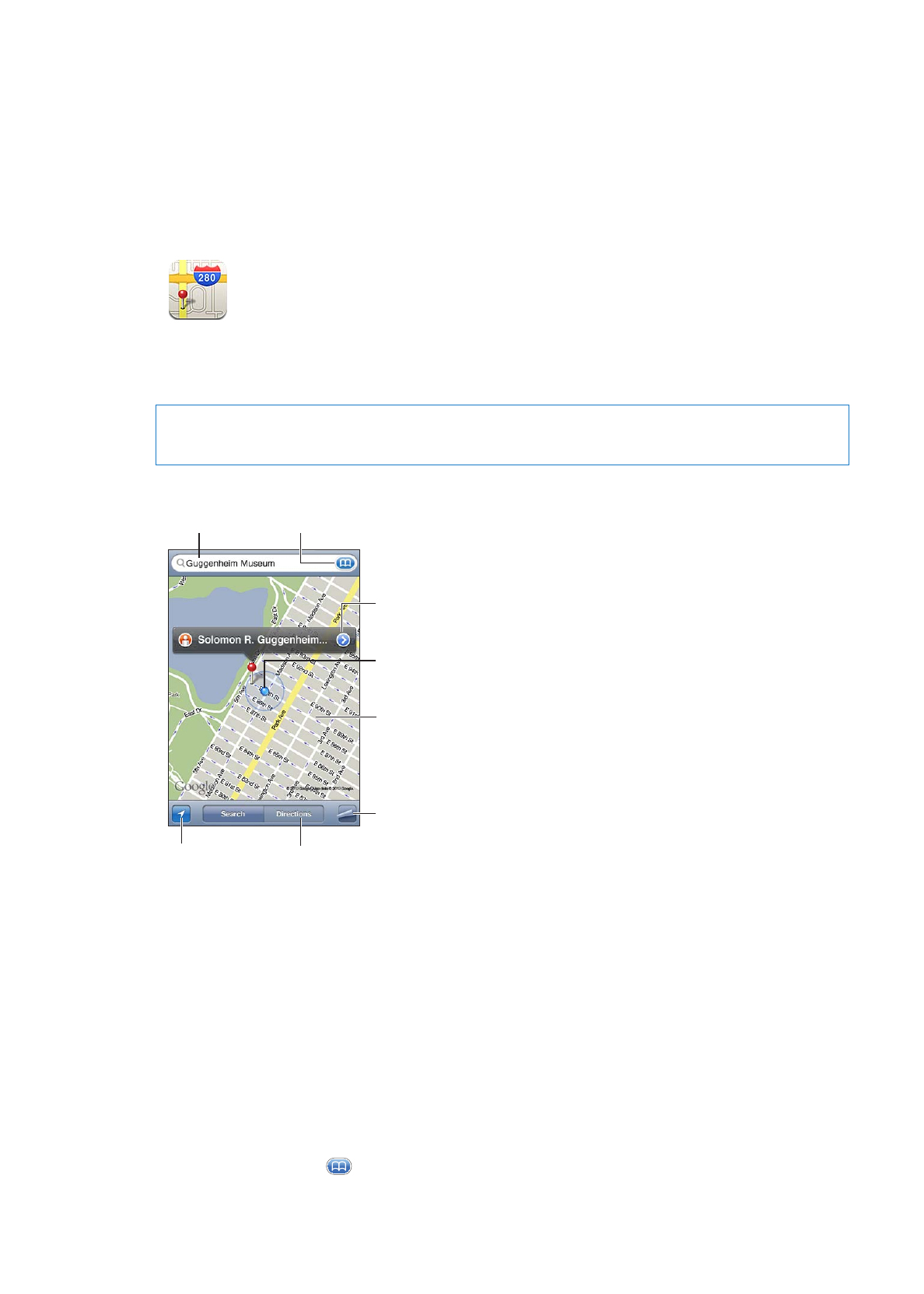
Vietų radimas
ĮSPĖJIMAS:
Jei norite gauti daugiau svarbios informacijos apie saugų vairavimą ir navigaciją, žr.
Svarbios produkto informacijos vadovąsupport.apple.com/lt_LT/manuals/iphone.
Rodyti asmens ar įmonės,
esančios adresatų sąraše, vietą.
Nustatykite parinktis,
pvz., rodyti eismo sąlygas
arba palydovo rodinį.
Daugiau informacijos
Palietę dukart priartinsite,
o palietę dviem pirštais –
nutolinsite. Arba keiskite
mastelį sužnybdami.
Vieta, kurioje esate
Įveskite
paieškos
užklausą.
Žiūrėti vietą,
kurioje esate,
programoje
„Maps“.
Gauti važiavimo
automobiliu, viešojo
transporto ar ėjimo
pėsčiomis nuorodų.
Rasti vietą: palieskite paieškos laukelį, kad pamatytumėte klaviatūrą. Įveskite adresą ar kitą
informaciją ir palieskite „Search“.
Informacija, kurios galite ieškoti:
Kelių susikirtimas („8th and market”)
Â
Rajonas / sritis („Greenwich village”)
Â
Žymus statinys („Guggenheim”)
Â
Pašto kodas
Â
Verslo įmonės („kino teatrai”, „San Frasisko, Kalifornijos restoranai”, „Apple, Inc. Niujorke”)
Â
Taip pat galite paliesti
, kad rastumėte adresato buvimo vietą.
105
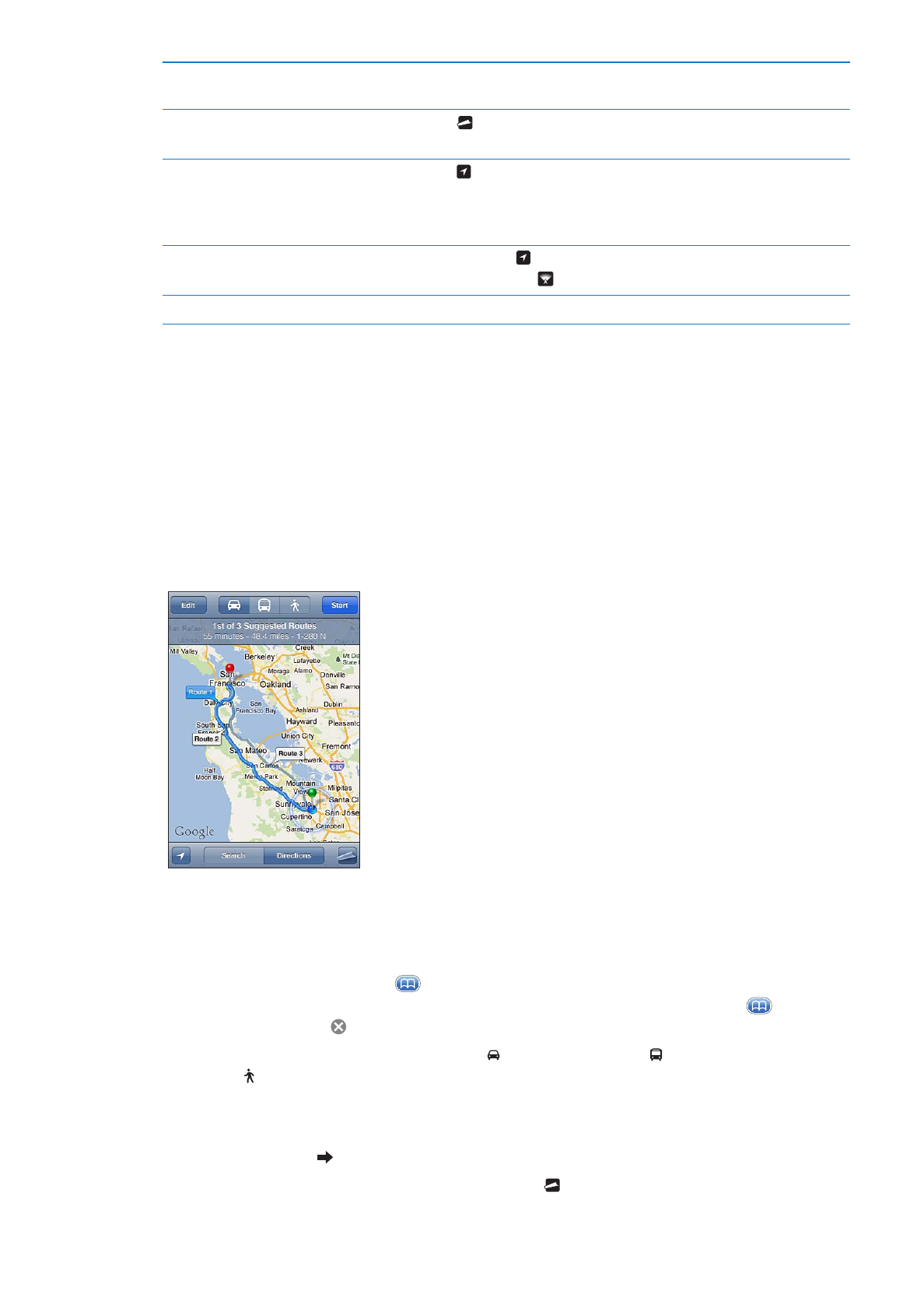
Žiūrėti vietovės pavadinimą ar
aprašymą
Palieskite smeigtuką.
Peržiūrėti ieškant rastų verslo
įmonių sąrašą
Palieskite , tada palieskite „List“.
Palieskite verslo įmonę, kad pamatytumėte jos vietą.
Sužinoti dabartinę buvimo vietą
Palieskite .
Buvimo vieta (apytikslė) rodoma mėlynu žymekliu. Jei buvimo vieta negali
būti tiksliai nustatyta, aplink žymeklį atsiranda mėlynas apskritimas. Kuo
mažesnis apskritimas, tuo didesnis tikslumas.
Rodyti, į kurią pusę esate atsisukę
Dar kartą palieskite .
Piktograma pasikeičia į ir žemėlapis pasisuka, rodydamas kryptį.
Žymėti vietą
Palieskite ir palaikykite žemėlapį, kol atsiras nuvilkimo smeigtukas.
Svarbu:
Žemėlapiai, nuorodos ir programos, veikiančios pagal buvimo vietą, priklauso nuo
duomenų paslaugų. Šios duomenų paslaugos gali būti keičiamos be įspėjimo ir galimos ne
visose vietovėse, todėl žemėlapiai, nuorodos ir programos, veikiančios pagal buvimo vietą, gali
neveikti arba būti netikslios ar nebaigtos. Palyginkite duomenis, teikiamus iPhone, su vietiniais
duomenimis ir, norėdami išspręsti neatitikimus, sutikite su išvardytais ženklais.
Jei įjungiant „Maps“ „Location Services“ yra išjungtos, galite būti paraginti jas įjungti. „Maps“
galite naudoti neįjungę „Location Services“. Žr. „Vietos paslaugos“, 168 psl..